Indice de contenidos del documento.
- Introducción - Preparación del entorno de producción.
- Preparación del servidor Windows 2008 R2 para Exchange 2010.
- Instalción de Microsoft Exchange 2010.
- Mover libreta de direcciones sin Conexión.
- Creación de un conector de envío.
- Ubicar la base de datos del servidor Exchange 2010.
- Mover buzones de los usuarios.
- Mover las carpetas publicas.
- Replicar Free Busy Folder.
- Servicios de actualización de destinatarios.
- Eliminar los conectores de grupo de enrutamientos.
- Eliminar el almacén del buzón y carpetas públicas de Exchange 2003.
- Desinstalar Microsoft Exchange Server 2003.
Para culminar con éxito el traspaso del contenido del servidor Exchange 2003 al 2010, en nuestro servidor Windows 2008 R2, también debería tener instaladas todas las actualizaciones de Windows Update, también es importante tener en cuenta que al descargar el archivo de instalación de Microsoft Excajnge 2010, buscaremos aquellos que tengan ya aplicadas el ultimo Service Pack, en el caso de Exchange 2010 será el SP3, y también descargaremos y instalaremos el el ultimo Update Rollup disponible.
Después de actualizar todo el sistema operativo, tenemos que preparar nuestro dominio de Active Directory con el fin de que podamos añadir nuestro nuevo servidor Microsoft Exchange 2010, como hemos comentado antes Active Directory y Exchange tienen dependencia directa el uno del otro y es imprescindible preparar Active Directory para que reconozca un servidor Exchange más moderno a su tiempo, como es el caso de Exchange 2010, en nuestro entorno de laboratorio.
Después de actualizar todo el sistema operativo, tenemos que preparar nuestro dominio de Active Directory con el fin de que podamos añadir nuestro nuevo servidor Microsoft Exchange 2010, como hemos comentado antes Active Directory y Exchange tienen dependencia directa el uno del otro y es imprescindible preparar Active Directory para que reconozca un servidor Exchange más moderno a su tiempo, como es el caso de Exchange 2010, en nuestro entorno de laboratorio.
Abriremos una consola de comandos como Administrador, y antes de nada, tenemos que instalar las herramientas de administración remota de los Servicios de dominio de Active Directory, para hacerlo deberemos ejecutar el comando siguiente.
ServerManagerCmd -i RSAT-ADDS
En este punto, deberemos unir el nuevo equipo que contendra el servidor Exchange 2010 al dominio de nuestra organizacióm
Como tenemos un servidor de Microsoft Exchange 2003 en nuestra organización y pretendemos tener también un Microsoft Exchange 2010 coexistiendo juntos, al menos durante el tiempo que dure la transferencia, debemos cambiar la seguridad de la configuración de permisos de usuario, para ello desde la instalación de Exchange 2010 SP3, ejecutaremos todos los comandos que siguen como el administrador del dominio de nuestra organización, empezaremos con:
setup.com /PrepareLegacyExchangePermissions:RED.LOCAL
o
setup.com /pl:RED.LOCAL
Seguidamente, deberemos actualizar el Esquema de nuestro Active Directory, con esto añadiremos las extensiones que usará Microsoft Exchange 2010.
Para poder ejecutar el comando siguiente nuestro usuario deberá pertenecer al grupo Administradores de Organización o Enterprise Admins.
Una vez hayamos ejecutado el comando, tendremos que esperar a que la réplica se haga efectiva en todos los controladores de dominio de nuestra organización.
setup.com /PrepareSchema
o
setup.com /ps
El comando siguiente, nos actualizará la organización de Exchange existente y nos creará un nuevo sitio donde se almacenará toda la configuración de nuestro futuro servidor Microsoft Exchange 2010.
Para poder ejecutar el comando siguiente nuestro usuario deberá pertenecer a los grupos Administradores de Esquema o Schema Admins y también Administradores de Organización o Enterprise Admins.
o
setup /p [/on:"NOMBRE_DE_LA_ORGANIZACIÓN"]
En nuestro laboratorio de ejemplo será.
Setup.com /p /on:”Primera organización”
También tendremos que preparar nuestro dominio de Active Directory creando los grupos necesarios para que Microsoft Exchange 2010 funcione correctamente.
Tendremos que pertenecer al grupo Administradores de Organización o Enterprise Admins para poder ejecutar el comando.
setup.com /PrepareDomain:RED.LOCAL
o
setup.com /pd:RED.LOCAL
También podríamos ejecutar directamente el comando, para preparar todos los dominios de nuestra organización.
setup.com /PrepareAllDomains
o
setup.com /pad
Preparación del equipo donde instalaremos Exchange 2010
Como ya tenemos actualizado nuestro sistema operativo a la ultima vamos a empezar a instalar los requisitos previos a la instalación de Excahnge 2010.
En los servidores que hospeden el rol del servidor Transporte de concentradores o Buzón de correo, deberemos descargar y instalar Microsoft Filter Pack y sus Service Packs. Lo descargaremos de la página oficial de Microsoft.
Los filter packs sirven para poder hacer el preview de documentos de Office desde Outlook Web Access.
Los filter packs sirven para poder hacer el preview de documentos de Office desde Outlook Web Access.
En el menú Inicio desde el servidor Windows 2008 R2, desplegaremos Todos los programas, buscaremos la carpeta Accesorios, ejecutaremos como Administrador Windows PowerShell.
En primer lugar deberemos importar el módulo ServerManager, una vez hayamos importado el módulo, podremos usar los cmdled mientras dure la instancia que tenemos actualmente en ejecución de Windows PowerShell. Para ello usaremos el siguiente comando.
Import-Module ServerManager
Usaremos el cmdlet Add-WindowsFeature para instalar los todos componentes que son necesarios en nuestro sistema operativo, en nuestro laboratorio usaremos la instalación típica de los roles Acceso de clientes, Transporte de concentradores y Buzón de correo.
Add-WindowsFeature NET-Framework,RSAT-ADDS,Web-Server,Web-Basic-Auth,Web-Windows-Auth,Web-Metabase,Web-Net-Ext,Web-Lgcy-Mgmt-Console,WAS-Process-Model,RSAT-Web-Server,Web-ISAPI-Ext,Web-Digest-Auth,Web-Dyn-Compression,NET-HTTP-Activation,RPC-Over-HTTP-Proxy –Restart
Esperaremos pacientemente a que se instale.
Seguidamente procederá a reiniciar el servidor.
En todos aquellos servidores que tengan que tener instalado el rol de servidor Acceso de cliente, una vez hayamos reiniciado el sistema operativo, Abriremos de nuevo una consola de Windows PowerShell como Administrador y configuraremos el servicio de uso compartido de puertos Net.Tcp para que se inicie de forma automática, para para ello usaremos el comando siguiente.
Set-Service NetTcpPortSharing -StartupType Automatic
Continuar leyendo es Instalción de Microsoft Exchange 2010.





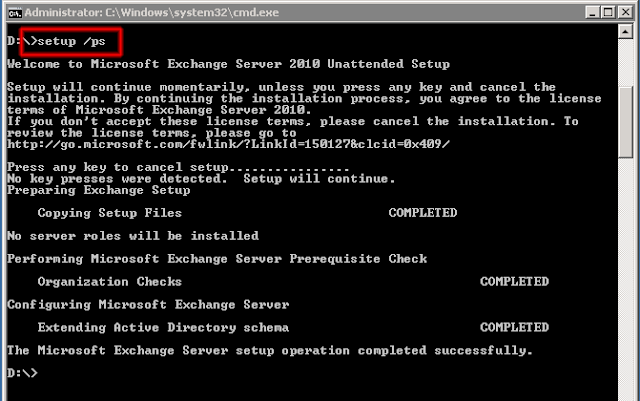
![setup.com /PrepareAD [/OrganizationName:"NOMBRE_DE_LA_ORGANIZACIÓN"] setup.com /PrepareAD [/OrganizationName:"NOMBRE_DE_LA_ORGANIZACIÓN"]](https://blogger.googleusercontent.com/img/b/R29vZ2xl/AVvXsEg_POgl1s20IhPB3BijD9fEbAhWbhtnq0hMjotfZUBCUCgHH9lAuBDbsrk4dW_5SRvzGojLhtVWQVfRtGBzV1P9QYTmBjZKL95tePRIRDj0aDKGi5k8OZVz4Viy2g_mhxM-SIBz6EQznhWi/s640/Migrar-microsoft-Exchange-2003-2010-%25289%2529.png)


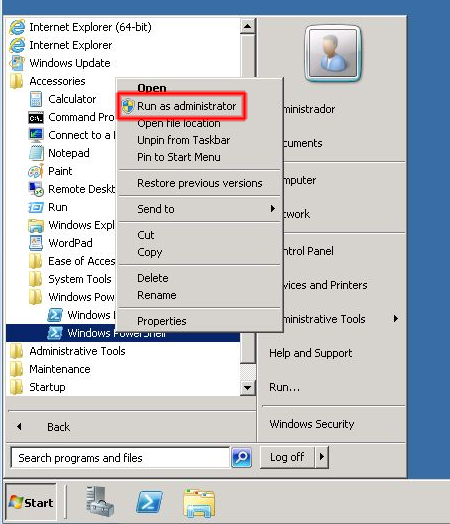



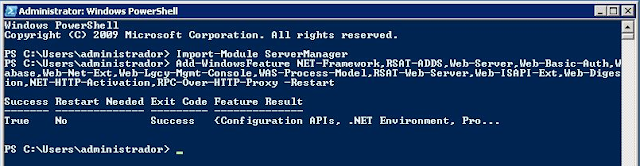

No hay comentarios:
Publicar un comentario